Например если ломать защищенные игрушки то здесь Daemon tools и Alkohol 120% на высоте, если же просто эмулировать какой-либо диск то здесь и Виртуал СД и еще куча программ, ну а ежели поработать с ISO образом, то здесь нет равных UltraISO. Чем же хороша программа UltraISO?
Да впрочем особых примочек для непрофессионалов вы не заметите, НО у UltraISO есть однонеоспоримое преимущество(оно кстати появилось не так давно) она умеет создавать нормальный(рабочий) виртуальный привод в Windows 7. Причем делает это без заморочек и танцев с бубном. Да чуть не забыл количество виртуальных приводов вы определяете сами(ессно в разумных пределах).

Давайте в конце концов создадим этот виртуальный привод =))
После завершения установки и ребута(перезагрузки) мы увидим в окне "Мой компьютер" один виртуальный привод.
Смонтировать в него образ диска достаточно легко.
Можно правым кликом по приводу а так же правым кликом по образу.

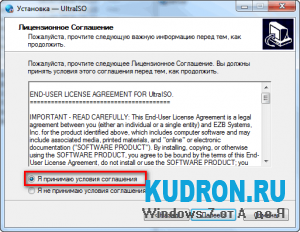
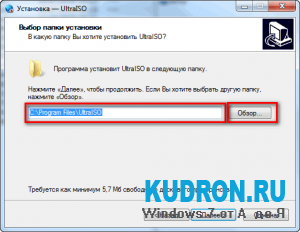
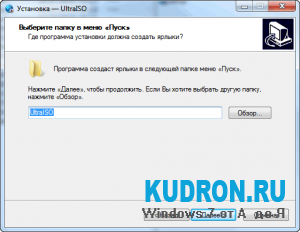
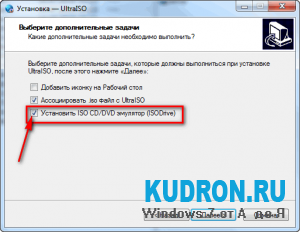

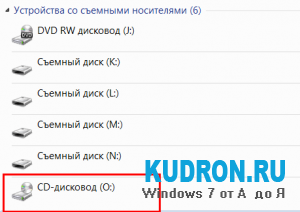
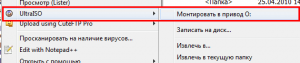
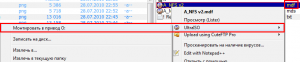

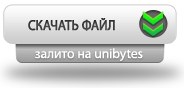
Комментарии пользователей (16)